

 >
情報局 >
>
情報局 >
Spotifyの音楽を聴きながらドライブを楽しむテスラのオーナーにとって、時々Spotifyがテスラの車載コンピューターで再生できないのはとても不便ですよね。「昨日までは普通に使えたのに…」「プレミアムに入ってるのに再生できない」といった声も少なくありません。
この記事では、テスラでSpotifyが再生できない主な原因と、その解決策をわかりやすく解説します。プレミアム未加入でもSpotifyの曲をテスラで聴く方法や、よくある質問までしっかり解説しているので、ぜひ最後までチェックしてみてください。
おすすめ記事:無料でYouTubeをダウンロードする方法まとめ(動画・音楽・YouTube Music対応)

普段はテスラに乗ってSpotifyで音楽を楽しんでいたのに、突然アプリが起動しなくなったり、ログインができなかったり、曲が途中で止まってしまったという経験はありませんか?実は、こうしたSpotifyの不具合は、多くのテスラオーナーの間で度々報告されており、必ずしも珍しいトラブルではありません。
このような問題が起きる背景には、いくつかの原因が考えられます。たとえば、車両側の設定やネットワーク環境の影響、Spotifyアカウントの状態に関すること、またはテスラのソフトウェアのバージョンに関する問題など、さまざまな要素が関係している場合があります。見た目には同じ「再生できない」という症状でも、根本的な原因は状況によって異なることが少なくありません。
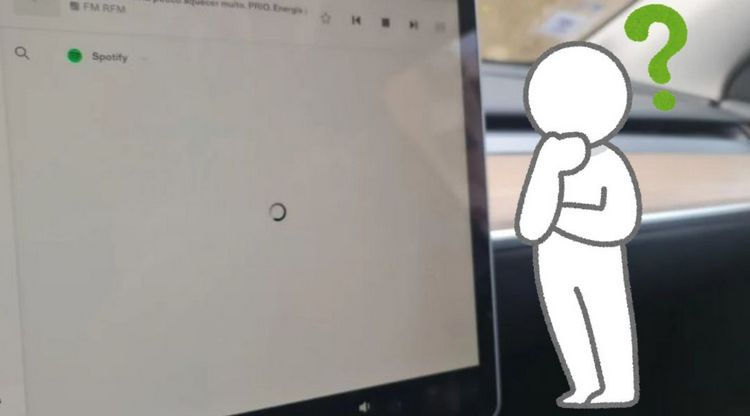
また、Spotifyが正常に動作するためには、一定の利用条件や環境が整っていることが前提となるため、それを満たしていない場合も問題が発生しやすくなります。原因がひとつではなく、いくつかの条件が重なっていることもあるため、特定が難しいと感じる人も多いでしょう。
とはいえ、こうしたトラブルには共通のパターンがあるのも事実です。次のパートでは、Spotifyがテスラで再生できないときに試してほしい具体的な解決策を、分かりやすく順を追って紹介していきます。まずは落ち着いて、ひとつひとつ確認していきましょう。
ここでは、テスラでSpotifyが使えない問題について、よくある原因に対する対処法を分かりやすく紹介していきます。
最初に確認すべきなのは、Spotifyのサービスに障害が発生していないかどうかです。サービス側で一時的なトラブルが発生していると、どんなに車やアプリの設定を調整しても意味がありません。
Spotify公式Twitterや「Downdetector」などの障害情報サイトを確認して、他のユーザーも同じ問題を抱えていないか見てみましょう。もし全体的な障害が起きているようであれば、時間を置いて再度アクセスしてみてください。
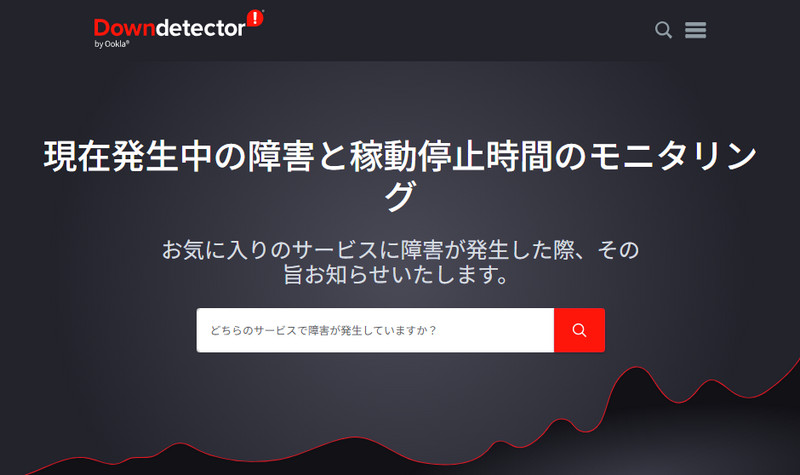
テスラ車載コンピューターのSpotifyはインターネット接続が前提となっています。LTE接続やWi-Fiが不安定な状況では、アプリがうまく動作しません。特に地下駐車場やトンネル内などでは、通信が一時的に途切れることがあります。
設定画面から通信状態を確認し、Wi-Fiを使っている場合は再起動も検討してみましょう。また、スマホのテザリングを使って一時的に通信環境を変えてみるのも有効な手段です。
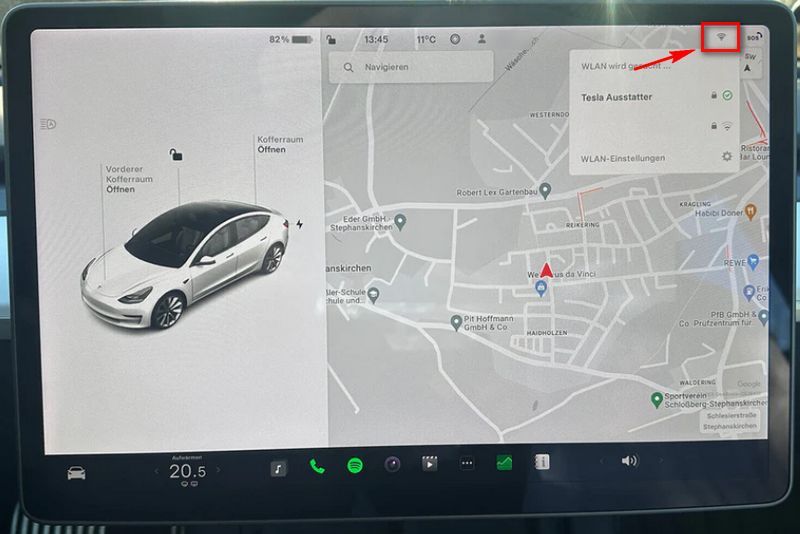
意外と見落とされがちなのが、Spotify Premiumの契約状況です。スマホやPCではSpotifyの無料プランでも利用できますが、テスラ車内のSpotifyアプリを使うには、有料プランへの加入が必要です。
無料プランではログインできても再生ができない仕様になっているため、「アプリは表示されているのに音楽が再生できない…」という場合は、契約が切れていないか確認してみましょう。Spotifyのアカウントページ からすぐに確認できます。
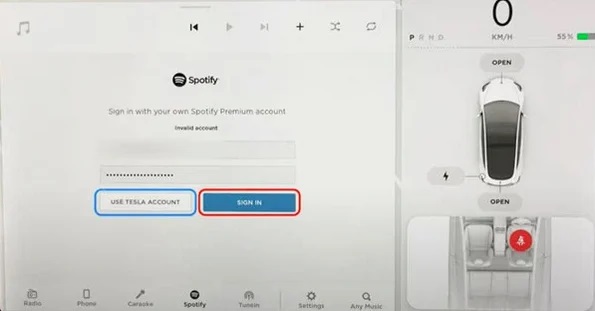
一時的なバグや動作不良が原因の場合、車載コンピューターを再起動することで問題が解消されることがあります。ちょっとした不具合は再起動で直ることが多いです。ステアリングホイールの両方のスクロールボタンを同時に長押しすると再起動できます。画面が暗くなり、自動的に再起動が始まります。
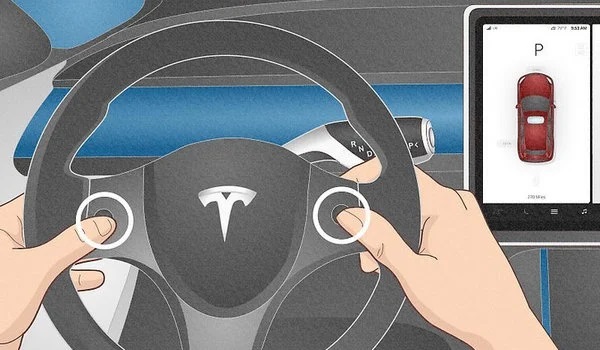
テスラのソフトウェアは定期的にアップデートされていますが、古いバージョンのままだとSpotifyがうまく動かないこともあります。とくに、新機能やバグ修正が含まれている更新は早めに適用したほうが安心です。
「コントロール」>「ソフトウェア」から、最新バージョンがあるかどうか確認してみてください。アップデートにはWi-Fi接続が必要なので、あらかじめ環境を整えておきましょう。
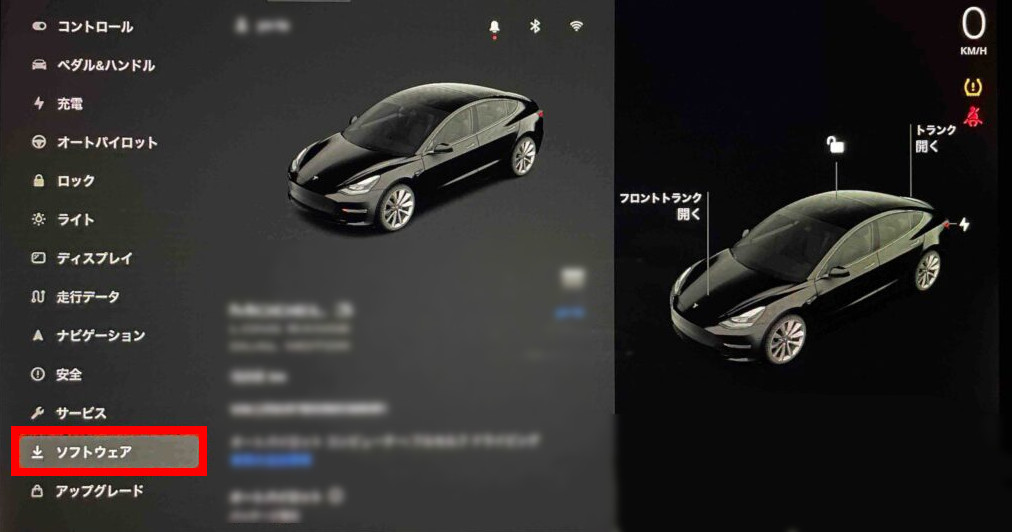
Spotifyアカウントにログインできていても、一部の認証情報が切れている場合、曲の再生ができなくなることがあります。この場合は、一度アカウントからログアウトして再ログインしてみましょう。
また、Spotifyの公式サイトにアクセスしてアプリの管理を確認・整理するのもおすすめです。特に複数の端末で同時にログインしていると、不具合の原因になることもあります。
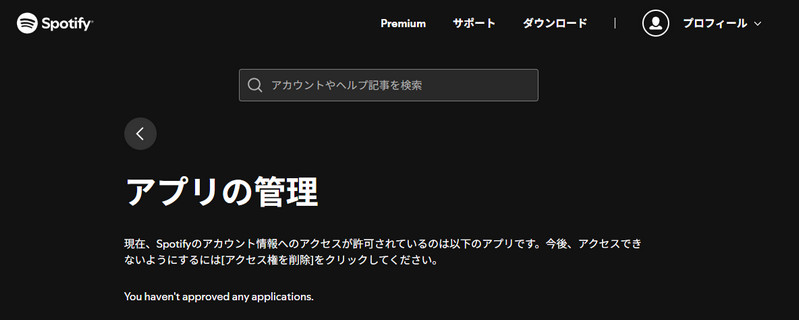
以上でご紹介した6つの方法を試すことで、テスラでSpotifyが使えない問題は解決可能となります。なかでも特に多い原因は、SpotifyアカウントがPremiumプランに加入していないことです。テスラ車内のSpotifyアプリで音楽を再生し続けたい場合は、Spotifyの有料プランを契約する必要がありますので、ぜひご確認ください。
「Spotify Premiumに加入していないけど、テスラの車内でお気に入りの音楽を楽しみたい」と思っている方も多いのではないでしょうか?実は、プレミアムに加入していなくても、ちょっとした工夫でSpotifyの楽曲をテスラで再生する方法があります。
最も簡単な方法のひとつが、スマホでSpotify Freeを再生し、それをBluetooth経由でテスラに接続するというやり方です。Spotify Freeはランダム再生や広告挿入といった制限はあるものの、アプリ自体は無料で利用可能です。スマホ側で音楽を再生した状態で、テスラとBluetooth接続を行えば、そのまま車内スピーカーで音楽を聴くことができます。
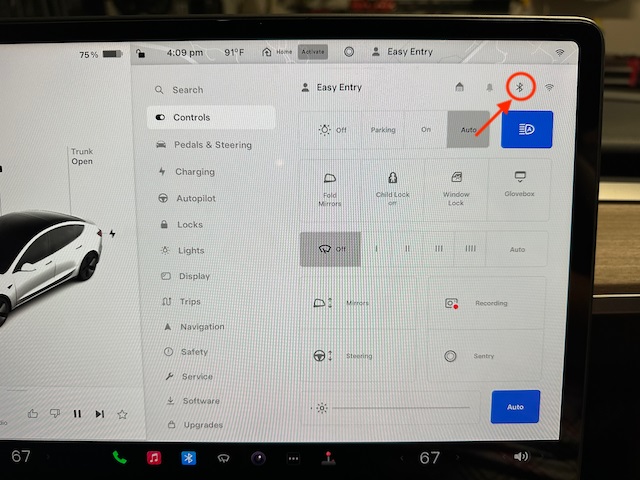
ただし、Spotifyの無料プランにより、曲はプレイリストの曲順通りに再生できません。また、音声広告があり、曲も途切れやすいという悩みがあります。さらに、音質も制限されて、高音質の曲を再生できません。
もうひとつの方法は、Spotifyの曲を一度パソコンなどでMP3に変換して、USBメモリに保存し、テスラのUSBポートから再生するという方法です。もちろん、これは個人の私的利用の範囲内で行うことが前提であり、著作権を侵害するような方法は避けなければなりません。
この方法は以前から多くの人が利用している手段として、今はまた実用性が高いです。でも、Spotify無料プランはダウンロード機能がなく、パソコンに保存できません。
TuneMobie Spotify Music Converterは利用すれば、プランにかかわらず、無料プランでもSpotifyの音楽をダウンロードできます。Spotifyの曲やアルバム、プレイリストをダウンロードし、パソコンに保存することが可能です。ダウンロードした曲は制限を一切解除して、高音質のMP3、M4A、FLAC、WAV形式で出力することも可能です。しかもSpotify無料プランの広告音声を自動的にスキップできます。
ローカルに保存されたSpotify音楽は、CDに書き込んだり、USBメモリやSDカード・MicroSDカードに保存することも可能です。Spotify Premiumに加入しなくても、好きな曲やプレイリストを自由に再生でき、運転中でもSpotifyの曲を楽しめます。
Step 1 プログラムの起動
Spotify Music Converterを起動し、ウェブプレーヤーが自動的に開きます。メインページは「アプリから変換」や「ウェブプレーヤーから変換」という2つの方法が用意されています。
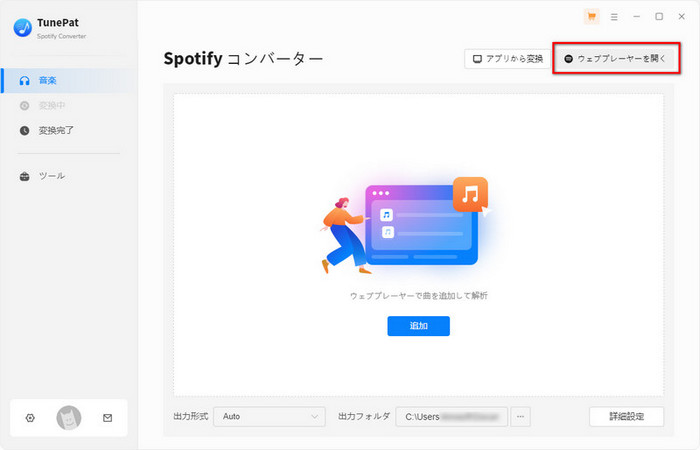
Step 2 出力設定を調整(オプショナル)
メイン画面の左下の歯車アイコンをクリックして、設定ウィンドウを開き、すべての音楽設定はここから調整できます。
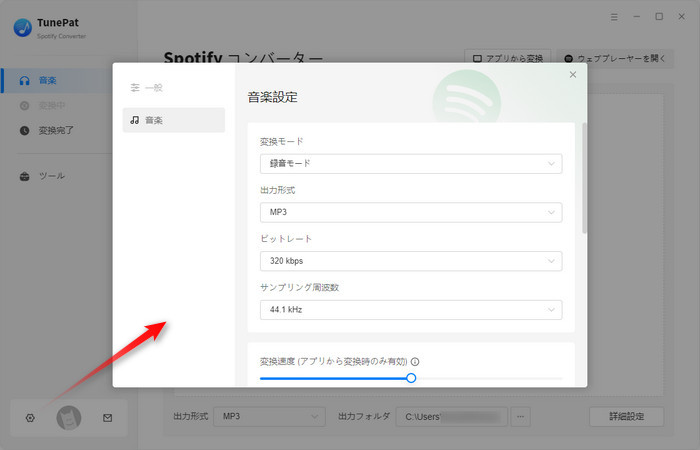
Step 3 アルバム或いはプレイリストを開く
設定完了後、ソフト左側の「音楽」に戻り、右上の「ウェブプレーヤーを開く」ボタンをクリックして、Spotify のウェブプレーヤーを開きます。お気に入りのプレイリストやアルバムを探して、詳細ページを開きます。
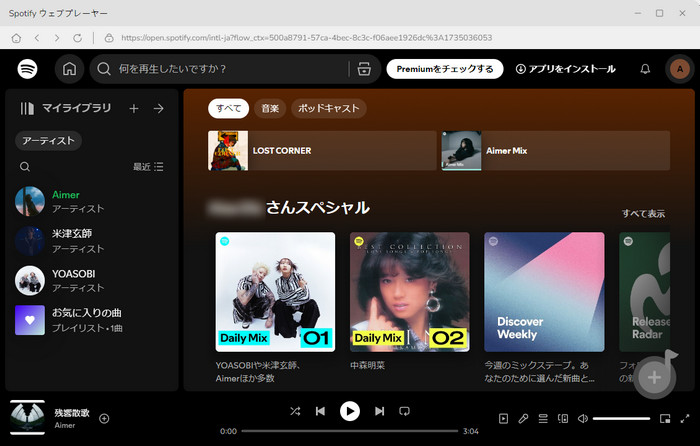
Step 4 変換リストに追加
アルバムまたはプレイリストの詳細ページに入り、右下の追加ボタンをクリックすると、プレイリストまたはアルバム内のすべての曲を変換リストに追加することができます。
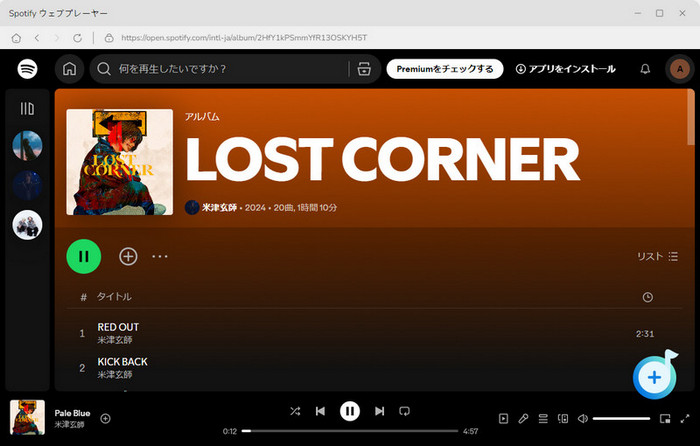
Step 5 曲を選択
保存したい曲を選択して、「追加」ボタンをクリックしたら、曲をメイン画面にリストされます。

Step 6 変換を開始
次に、「変換」ボタンをクリックして変換を開始します。
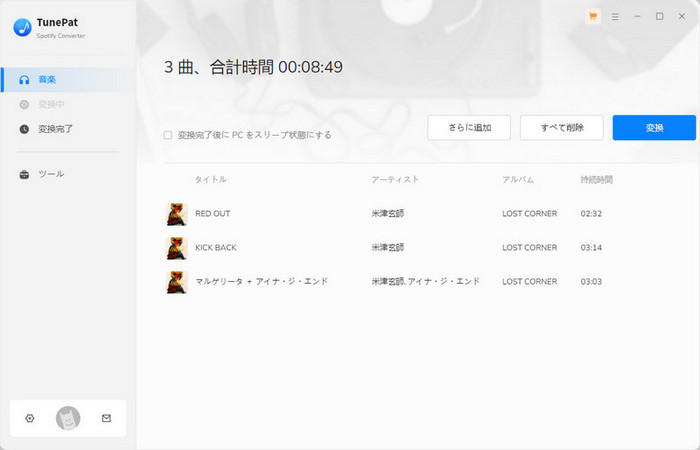
左にある「変換完了」をクリックするだけで、変換されたすべての曲を確認できます。
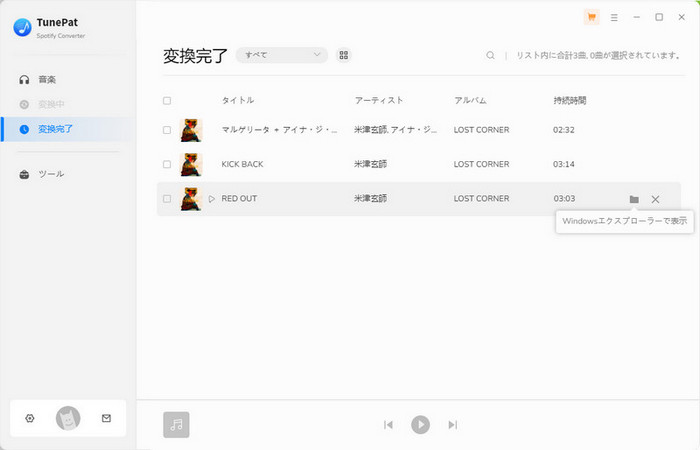
A1: はい、テスラ車内のSpotifyアプリを利用するにはSpotify Premiumの契約が必要です。無料プランではログインできても再生機能は使えません。ただし、スマホからBluetoothで接続やUSBメモリを利用すれば、無料プランでもSpotifyの音楽を流すことは可能です。
A2:これは一部の車載ソフトウェアや文字入力システムの仕様によるものです。日本語入力がうまくできない場合、スマホアプリでプレイリストを作成し、それをテスラ側で再生するとスムーズです。
A3:テスラのソフトウェアアップデート後や通信エラーの際に、アカウント認証がリセットされることがあります。この場合は再ログインすれば基本的に問題なく復旧しますが、頻繁に起きるようであればシステムの再起動やソフトウェア更新も検討しましょう。
今回はテスラでSpotifyを再生できない問題について、原因と解決策を徹底解説しました。テスラでSpotifyが使えないというトラブルは、多くのユーザーが一度は経験する問題ですが、今回紹介した解決策を行えば、簡単に解決できます。もしPremiumに加入していない場合でも、TuneMobie Spotify Music Converterを利用して、Bluetooth接続やUSB再生といった代替手段を活用すれば、車内で音楽を楽しむことは十分可能です。